

By ネイサンE.マルパス, Last updated: August 17, 2020
はい、お客様はそれを正しく聞きました、お客様がすることを可能にするアプリケーション コンピューターから携帯電話に音楽を転送する 存在します。 ただし、最適なオプションを特定するのが難しい場合があります。 この記事では、これらのアプリケーションの機能と長所と短所について説明するので、心配しないでください。 何を待ってるの? 読む!
ナンバーワンのソリューション:FONEDOGスマートフォン転送オプション2:USB経由でコンピューターにiPhoneを接続するオプション3:iPhoneをiTunesに同期するオプション4:ドロップボックスを介して音楽を転送するこれらのオプションの違いは何ですか結論:FONEDOGが依然として最良の選択肢である理由
iPhoneからiPhoneに音楽を転送するのは難しいかもしれませんし、実に面倒なこともあります。コンピューターからiPhoneに転送する場合はどうでしょうか。 それは大きな問題でしたが、 FoneDogスマートフォン転送、お客様はそれらの心配に別れを告げることができます。
ほとんどのアプリとは異なり、FoneDog Phone Transferは完全なパッケージです。 幅広いデバイスに多数の機能を提供します。 お客様もすることができます 他のデータを転送する コンピュータからサムスン、ファーウェイ、iPhoneモバイルまで、お客様はそれに名前を付けます! これらすべてをXNUMXつの簡単なステップで行うことができます。
このアプリのダウンロードは素早く簡単です。 に行くだけ www.fonedog.com。 「スマートフォン転送」をクリックして、[ダウンロード/購入]をクリックします。 コンピューターに次のシステム動作環境が必要です。
アプリをダウンロードしたら、USBケーブルを使用してiPhoneをコンピューターに接続します。 インターフェースが表示されれば、デバイスがいつ検出されたかがわかります。 ただし、iOSデバイスが検出されない場合は、次の手順を実行します。
デバイスを検出したら、すべてのコンテンツが完全に読み込まれるまで待ってから、転送するファイルの種類を選択します。 音楽の場合、XNUMX番目のアイコンをクリックします 画面の左側パネルから。 画面の左上隅に、 「+」記号をクリックします。 PCからの音楽を含むフォルダーがポップアップします。
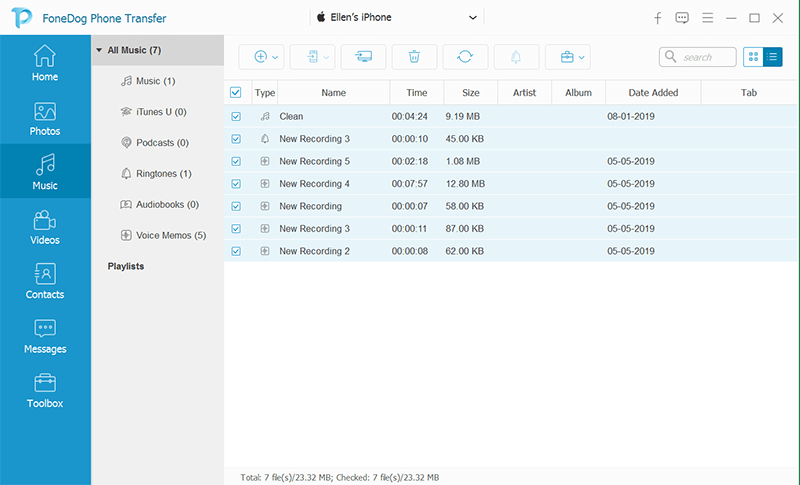
各ファイルの詳細を確認した後、コンピューターからiPhoneに音楽を転送できます。 音楽を選択したら、[追加]をクリックします プロセスが完了するのを待ちます。 転送プロセス中に、転送するデータの合計サイズ、必要なスペース、およびデバイスに残っているスペースを確認できます。 デバイス上のデータを管理できます。 下にスクロールするか、スマートフォン転送アプリを更新して、音楽ライブラリへの最新の追加情報を確認します。 ファイルをクリックすると、写真のプレビュー、名前、ファイルサイズが表示されるため、XNUMXつのファイルを他のファイルと間違えることについて混乱することはありません。
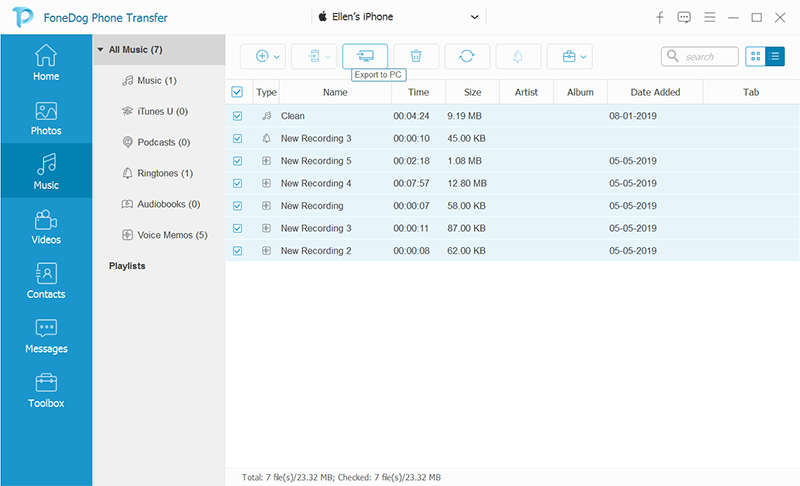
アプリがiPhoneへのファイルのエクスポートを完了するのを待ち、完了です!
(フレンドリーな情報:音楽のテイストがクールな人は、着信音もクールである必要があります。 FoneDogには無料の着信音メーカーも用意されており、着信音をカスタマイズできます。)
FoneDog Phone Transfer以外にも、コンピューターからiPhoneに音楽を転送する方法は他にもあります。 続きを読んで他の方法を見つけてください!
人々はまた読む写真をAndroidからPCに転送する3の方法iPhoneからiPhoneへ連絡先を転送する方法
FoneDog Phone Transferのほかに、コンピューターからiPhoneに音楽を転送する別の方法もあります。 Appleユーザーガイドによると、これはお客様が持っている必要があるものです:
コンピューターからiPhoneに音楽を転送するには、Lightning-USBケーブルを使用してデバイスを接続します。 コンピュータに USB-Cポート、使用できます USB-Cからライトニングケーブルまで or USB-CからUSBアダプタへ.
また、iTunesと同期して、コンピュータから音楽を転送することもできます。 iPhoneユーザーガイドによると、これはお客様がする必要があることです:
ステップ1:コンピュータでiTunesアプリを開き、 iPhoneボタンをクリックします
2次のサブステップを実行します 音楽を選ぶ 同期したい
ステップ3:デバイスを同期する
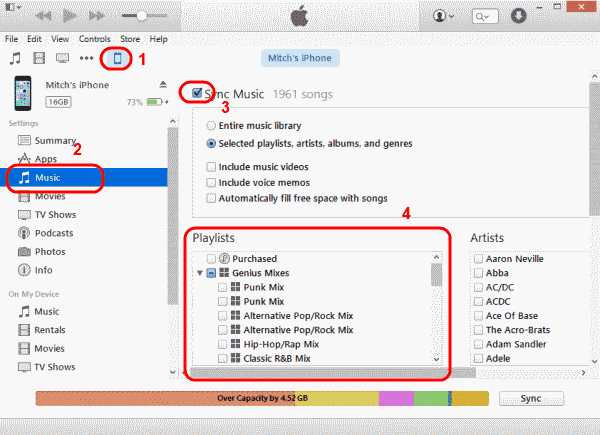
ファイルホスティングサービスアプリであるDropboxを介して音楽を転送することもできます。
ステップ1:Dropbox Webサイトにアクセスしてサインアップ/ログイン
ステップ2:画面の右上隅で「ドキュメントとプラス」または「ファイルとプラス」記号を使用して、音楽を個別に、またはフォルダーごとに追加します。
ステップ3:をクリックします 選ばれた曲 転送が完了するのを待ちます。
ステップ4:iPhoneでDropboxアプリケーションを開く
ステップ5:選択したファイルをダウンロードします。
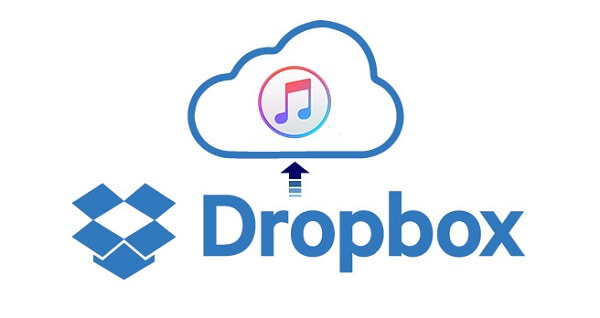
これで、XNUMXつの方法をリストしました。 コンピューターからiPhoneに音楽を転送する最初に、XNUMXつの転送方法のうち、どれが最適な転送方法であるかを評価します。 XNUMXつのうち、XNUMXつ目、XNUMXつ目、XNUMXつ目のオプションについては、おそらくご存知でしょう。 私はお客様が何を考えているのか知っています、「なぜ私はすでに知っているものを使いに行かないのですか?」 まあ、それは、慣れ親しんだことが常に最善であるとは限らないためです。 これらは私の理由です:
何が FoneDogスマートフォン転送 他の方法から際立っているのは、それが迅速で簡単で価値があるということです。 リストされている他の方法も引き続き使用できますが、自分にとって最適な方法と作業を容易にする方法がわかっている場合は、FoneDog Phone Transferが最適です。
コメント
コメント
人気記事
/
面白いDULL
/
SIMPLE難しい
ありがとうございました! ここにあなたの選択があります:
Excellent
評価: 4.7 / 5 (に基づく 61 評価数)